Kā izdzēst iepriekš instalētās Android lietotnes
Kas jāzina
- Lai atinstalētu no lietotnes Iestatījumi, dodieties uz Iestatījumi > Ģenerālis > Lietotnes un paziņojumi > lietotnes nosaukums > Atinstalēt.
- Lai atinstalētu pakalpojumā Google Play, dodieties uz Izvēlne > Manas lietotnes un spēles > Uzstādīts > lietotnes nosaukums > Atinstalēt.
- Dažas lietotnes nevar atinstalēt, taču tās var atspējot Iestatījumi.
Šajā rakstā ir paskaidrots, kā atinstalēt lietotnes, izmantojot Android iestatījumus vai pakalpojumu Google Play, kā arī atspējot lietotnes, kuras nevarat atinstalēt.
Kā atinstalēt Android lietotnes, izmantojot lietotni Iestatījumi
Iegādājoties Android tālruni, parasti tam ir iepriekš instalēta programmatūra. Šī programmatūra var būt noderīga, vai arī tā var būt kaitinoša tālruņa akumulatora un procesora iztukšošanās. Ja jums ir apnicis tas "bloatware”, lūk, kā no tā atbrīvoties.
Pirmkārt, jums vajadzētu redzēt, cik daudz bloatware var noņemt.
Atveriet lietotni Iestatījumi.
Dodieties uz Ģenerālis cilni un atlasiet Lietotnes un paziņojumi.
Pieskarieties pārkāpējai lietotnei. Augšpusē būs divas pogas, Atinstalēt un Piespiedu apstāšanās. Pogas būs izgaismotas, ja tās ir aktīvas, un pelēkas, ja tās nebūs lietojamas.
-
Krāns Atinstalēt lai to noņemtu.
Programmas, kuras nevar atinstalēt, tiks marķētas Atspējot vai arī ir Atinstalēt poga ir pelēkota. Pierakstiet tos vēlākai lietošanai.
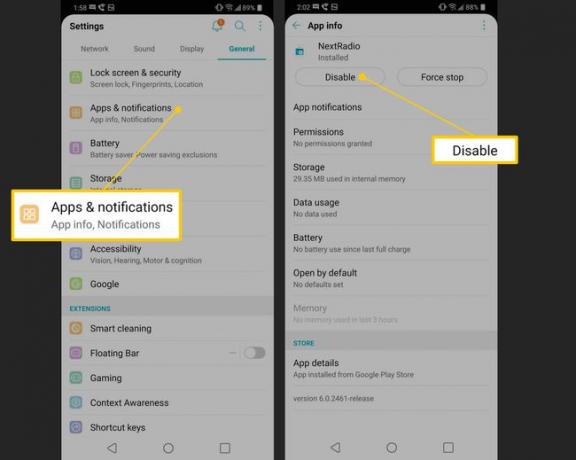
Atinstalējiet lietotnes, izmantojot Google Play veikalu
Ja nevēlaties izmantot iestatījumu lietotni, varat arī atinstalēt lietotnes, izmantojot Google Play veikalu.
Atveriet Google Play veikalu un atveriet izvēlni.
Krāns Manas lietotnes un spēles un tad Uzstādīts. Tiks atvērta tālrunī instalēto programmu izvēlne.
Pieskarieties lietotnei, kuru vēlaties noņemt, un tiksiet novirzīts uz šīs lietotnes lapu Google Play veikalā.
Krāns Atinstalēt.

Ņemiet vērā, ka Play veikalā “atinstalēšana” dažkārt atinstalē tikai lietotnes atjauninājumus, nevis pašu lietotni. Šajā gadījumā jums tas arī būs jāatspējo.
Atspējojiet Bloatware un citas iepriekš instalētās lietotnes
Ja nevēlaties izmantot lietotni un neesat apmierināts ar dažām metodēm, par kurām mēs runāsim tālāk, lai atbrīvotos no bloatware, varat ierobežot drošības nepilnību risku, atspējojot šīs lietotnes. Lietojumprogrammas atspējošana nozīmē, ka tā nedarbosies, to nevar automātiski “pamodināt” citas lietotnes, kā arī tiek izslēgti visi fona procesi, kuros lietotne var iesaistīties.
Atinstalējiet visus atjauninājumus no lietotnes, izmantojot Google Play veikalu, ievērojot iepriekš sniegtos norādījumus.
Ievadiet Iestatījumi lietotni un dodieties uz Lietotnes un paziņojumi izvēlnē pieskarieties programmai, kuru vēlaties atspējot.
Krāns Atļaujas un atspējojiet visas atļaujas. Tādējādi lietotne tiks saglabāta rindā, ja būsiet spiesta to iespējot vēlāk.
-
Pieskarieties Atspējot pogu. Jūs saņemsit brīdinājumu, ka lietotnes atspējošana var ietekmēt citu lietotņu darbību. Pierakstiet to. Reti ir gadījumi, kad neizmantotas lietotnes atspējošana ietekmēs jūsu ikdienas tālruņa lietošanu, taču tas nav neiespējami. Nospiediet labi un lietotne tiks atspējota.

Kā es varu pilnībā noņemt bloatware?
Dažos gadījumos, iespējams, vēlēsities izskaust bloatware. Šajā gadījumā labākā iespēja ir “saknes” tālruni. Mēs ir pilns ceļvedis Android sakņu izveidei kam varat sekot, taču pirms to darāt, mums vajadzētu apspriest, kas ir sakņošana un tās plusi un mīnusi.
“Sakņošana” padara jūs par tālruņa “superlietotāju” no programmatūras viedokļa. Android ir veidota uz Linux — plaši izplatīta atvērtā pirmkoda datoru operētājsistēma, un operētājsistēmā Linux “sakne” ir ierīces kapteinis. Tas apstiprina visas lietotnes, darbības un citas datora darbības.
Pērkot tālruni no ražotāja vai mobilo sakaru operatora, jūs bieži vien neesat "sakne". Daudzu iemeslu dēļ, piemēram, ļaujot pārvadātājiem un ražotājiem attālināti labot un atjaunināt ierīci. Tomēr daži iebilst, ka šī ražotāju un pārvadātāju piešķirtā privilēģija tiek ļaunprātīgi izmantota, kad runa ir par bloatware. Pēc viņu domām, tas ir mazliet kā saimnieks, kurš pieprasa, lai jūs atvēlētu istabu, kurā viņa bērni var spēlēties, kad vien viņi to vēlas, neatkarīgi no iespējamā kaitējuma. Varbūt viņi klusēs, varbūt nodedzinās māju, bet kāpēc lai tu būtu uz āķa?
Galvenā priekšrocība ir tā, ka varēsit instalēt jebkuru Android ierīču klāstu no Google krājumiem versija pielāgotam dizainam, piemēram, NSA ļoti drošajai "Fishbowl" versijai, kas bloķē jūsu datus pilnībā. Galvenais tālruņa sakņu trūkums ir tas, ka jūs uzņematies pilnu atbildību par tā darbību. Tālruņa saknes var atspējot noteiktas drošības funkcijas un neļaut jums lejupielādēt noteiktas programmas. Tas, iespējams, pavērs iespēju jūsu ierīcei “ieķīlāt”, tas ir, neatgriezeniski atspējot to, nejauši sabojājot tās programmatūru. Tas var arī kļūt nederīgs vai citādi.
Sakņošanu var veikt ar daudzām pieejām, piemēram, izmantojot trešās puses lietotni datorā, lai pilnībā iztīrītu tālruņa atmiņu un instalētu Android no jauna. Mūsu ceļvedis (iepriekš) var sniegt plašāku informāciju, taču jums vajadzētu izvēlēties sakņot vai ne, kā arī to, kā jūs sakņojat ierīci, pamatojoties uz jūsu komforta līmeni ar tehnoloģiju. Ja kaut kas jums traucē, nedariet to.
